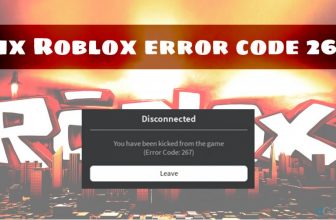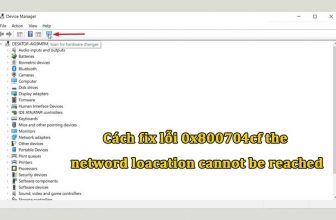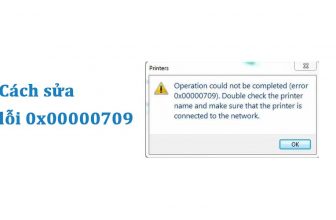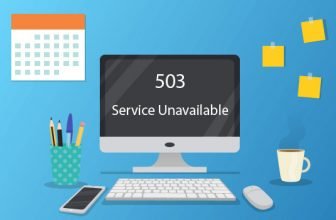Việc truy cập vào trình duyệt Chrome bị báo lỗi “Kết nối của bạn không phải là kết nối riêng tư“(Your connection is not private). Và bạn không biết làm sao để có thể khắc phục được lỗi này. Cùng daohocthuat.com tìm hiểu về nguyên nhân cũng như cách khắc phục lỗi này một cách dễ dàng nhé.
Nguyên nhân lỗi kết nối của bạn không phải là kết nối riêng tư
Google Chrome là trình duyệt web được sử dụng rộng rãi và phổ biến nhất hiện nay. Tuy nhiên, bỗng dung một ngày khi truy cập mạng, Google Chrome lại báo lỗi “Kết nối của bạn không phải là kết nối riêng tư” (Your connection is not private). Nguyên nhân phát sinh ra lỗi này có thể là do:
- Lỗi Secure Sockets Layer(viết tắt là SSL). Đây là giao thức bảo mật trên website được sử dụng để bảo vệ tất cả các thông tin bạn nhập trên trang web được an toàn.
- Lỗi sai đồng hồ do hết Pin CMOS nên mỗi lần khởi động lại máy thì đồng hồ sẽ tự động reset lại về ngày xuất xưởng.

Nguyên nhân lỗi kết nối của bạn không phải là kết nối riêng tư
Đừng hoang mang nhé vì đây là lỗi khá phổ biến trên Google Chrome ở các dòng máy chạy hệ điều hành từ Windows 7 trở về trước. Và bây giờ thì bạn chỉ cần làm theo hướng dẫn của daohocthuat thôi nhé!
Hướng dẫn bạn cách fix lỗi “Không thể truy cập trang web này” dễ dàng nhé.
Cách khắc phục lỗi Kết nối của bạn không phải là kết nối riêng tư
Khi gặp phải lỗi này, bạn đừng quá lo lắng. Vì đây có thể do lỗi của trang web của bạn truy cập lỗi ssl. Nên nếu bạn muốn tiếp tục truy cập trang web có thể bạn làm theo một số cách sau:
Tạm thời tiếp tục truy cập web
Bước 1: Tại màn hình lỗi web, bạn click chuột vào ô Nâng cao.
Bước 2:Màn hình đưa ra 2 sự lựa chọn cho bạn.
+ Quay lại an toàn: thoát và không truy cập vào web nữa
+ Tiếp tục truy cập … (không an toàn): Vẫn tiếp tục truy cập web
Lưu ý: Một số trường hợp không thể áp dụng cách này. Do đó daohocthuat sẽ cung cấp thêm cho bạn các cách ở bên dưới.
Chỉnh lại ngày giờ
Bước 1: Nhấp chuột phải vào biểu tượng đồng hồ của máy tính ở góc phải màn hình rồi chọn Adjust date/time
Bước 2:Tại cửa sổ Cài đặt Date/time, bạn hãy tắt tính năng Set time automatically và Set time zone automatically và tiến hành thay đổi ngày giờ theo cách thủ công.
Bước 3: Chỉnh lại múi giờ là (UTC +07:00) Bangkok, Hanoi, Jakarta.
Bước 4: Chỉnh lại ngày giờ cho đúng với giờ hiện tại bằng cách click vào Change ở mục Set the date and time manually.
Bước 5: Nhấn Change để xác nhận thay đổi ngày giờ và truy cập lại web xem sao nhé!
Xóa bộ nhớ đệm trên trình duyệt Chrome
Bước 1: Mở trình duyệt Chrome rồi nhấn tổ hợp phím tắt Ctrl + Shift + Deleteđể cửa sổ Clear browsing data
Bước 2:Ở mục Time range bạn chọn All time rồi tick chọn tất cả các dữ liệu và sau đó nhấn Clear Data.
Nếu bạn đang dùng Windows 7 thì hãy cập nhật bản vá lỗi bảo mật cho Win7 (KB3004394)
Bước 1:Truy cập vào trang chủ của Microsoft và chọn tải bản vá lỗi phù hợ với máy tính của mình.
Bước 2: Nhấn vào nút DOWNLOAD để thực hiện tải bản vá lỗi.
Bước 3: Sau khi tải xong, bạn tiến hành chạy file vừa tải và bắt đầu cài đặt.
Bước 4: Chọn Yes để tiến hành cài đặt sau đó chờ trong giây lát.
Bước 5: Sau khi cài đăt xong, bạn nhấn vào nút Restart Now. Bây giờ, hãy thử truy cập lại web xem sao nhé!
Reset trình duyệt Chrome để khắc phục lỗi
Nếu bạn đã thử hết 4 cách trên mà vẩn chưa thể truy cập được web. Giải pháp tiếp theo là hãy tiến hành Reset lại Google Chrome.
Bước 1: Mở trình duyệt Chrome. Sau đó, click chọn biểu tượng 3 chấm dọc đứng ở góc trên cùng bên phải màn hình. Tìm chọn Cài đặt (Setting).
Bước 2: Kéo chuột xuống cuối trang và click chọn Nâng cao (Advanced) để hiển thị các Cài đặt Nâng cao
Bước 3: Tiếp tục kéo xuống cuối màn hình, tìm và chọn tùy chọn mục Đặt lại và dọn dẹp (Reset and clean up) → Khôi phục cài đặt về mặc định ban đầu (Restore settings to their original defaults) > Reset settings.
Bước 4: Đăng nhập Chrome bằng tài khoản Google của bạn. Sau đó, kiểm tra xem bạn đã truy cập web được chưa nhé!
Dùng chế độ ảnh danh (Incognito) để truy cập
Để mở chế độ ẩn danh trên Google Chrome, bạn có thể làm theo 2 cách sau:
Mở Chrome rồi nhấn vào dấu 3 chấm dọc và chọn New incognito window Hoặc Dùng tổ hợp phím tắt Ctrl + Shift + N
Sau đó truy cập web xem sao nhé!
Thay đổi DNS server để fix lỗi Your connection is not private
Một trong những cách mà bạn có thể làm đó là thay đổi DNS server. Lỗi “Your connection is not private” xuất hiện khi Public DNS của Google là 8.8.8.8 và 8.8.4.4. Hãy xóa những DNS này đi và mặc định trở lại DNS server.
Đầu tiên, bạn hãy chuyển đến phần các thuộc tính kết nối mạng trong Control Panel. Tại đây bạn cần đảm bảo rằng Obtain DNS server address automatically được chọn. Nếu bạn đã thêm Public DNS của Google vào router thì bạn phải xóa bỏ nó.
Một số lưu ý về lỗi kết nối của bạn không phải là kết nối riêng tư
Đầu tiên thì đây là một lỗi thường gặp trên các trình duyệt web. Nên bạn đừng quá lo lắng, chỉ cần làm theo các bước trên là có thể khắc phục.
Hơn nữa thì lỗi này có thể đến từ trang web mà bạn đang truy cập. Có thể do hết hạn SSL mà xảy ra lỗi trên. Nên nếu bạn là người quản trị trang web đó thì có thể vào hosting để gia hạn lại SSL.
Việc cấu hình sai cũng dẫn đến lỗi này. Nên tốt nhất bạn nên sử dụng các chế độ mặc định trên google Chorme và các trình duyệt khác để hạn chế lỗi nhé.
Lời kết
Tuy là một lỗi thường gặp và có cách khắc phục. Nhưng bạn nên hạn chế việc phát sinh lỗi do quá trình chủ quan sử dụng máy tính. Để tránh những việc phiền phức khi truy cập trang website nhé.
Hy vọng 7 cách mà daohocthuat giới thiệu cho các bạn trên đây có thể giúp các bạn khắc phục được lỗi. Chúc các bạn thành công! ^^
Xem thêm
- 9+ Cách sửa lỗi USB Device Not Recognized hiệu quả
- 5 cách khắc phục lỗi không gửi được tin nhắn siêu đơn giản
- Hướng dẫn sửa lỗi Missing d3dx9_43.dll đơn giản trên máy tính
- Hướng dẫn sửa lỗi Unknown Usb Device (device descriptor request failed)
- 5 cách sửa lỗi CPU 100% trên máy tính cực nhanh và dễ làm